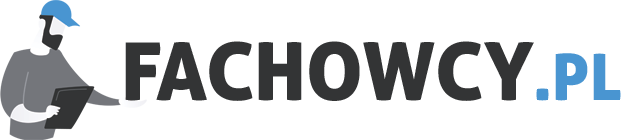Spis Treści
Jak sprawdzić czy serwer DNS działa?
W dzisiejszych czasach, gdy większość naszych działań przenosi się do świata online, sprawne działanie serwera DNS jest niezwykle istotne. Serwer DNS (Domain Name System) pełni kluczową rolę w przekształcaniu adresów internetowych na numery IP, które są zrozumiałe dla komputerów. Jeśli serwer DNS nie działa poprawnie, może to prowadzić do problemów z dostępem do stron internetowych, poczty elektronicznej i innych usług online. W tym artykule dowiesz się, jak sprawdzić, czy serwer DNS działa prawidłowo.
Sprawdź połączenie z internetem
Zanim przejdziemy do sprawdzania serwera DNS, upewnij się, że masz stabilne połączenie z internetem. Bez działającego połączenia, nie będziesz w stanie przeprowadzić żadnych testów. Sprawdź, czy Twój router jest podłączony do internetu i czy inne urządzenia w Twojej sieci mają dostęp do sieci. Jeśli wszystko jest w porządku, możemy przejść do kolejnego kroku.
Sprawdź serwer DNS w systemie Windows
Jeśli korzystasz z systemu Windows, możesz sprawdzić serwer DNS za pomocą wbudowanego narzędzia Command Prompt. Otwórz Command Prompt, wpisując „cmd” w polu wyszukiwania menu Start, a następnie kliknij na ikonę Command Prompt.
W Command Prompt wpisz polecenie „nslookup” połączone z adresem strony internetowej, którą chcesz sprawdzić. Na przykład, jeśli chcesz sprawdzić serwer DNS dla strony example.com, wpisz „nslookup example.com” i naciśnij Enter.
System Windows wyświetli informacje dotyczące serwera DNS, który został użyty do przetłumaczenia adresu strony na numer IP. Jeśli otrzymasz poprawne informacje, oznacza to, że serwer DNS działa prawidłowo. Jeśli jednak otrzymasz błąd lub brak odpowiedzi, może to wskazywać na problem z serwerem DNS.
Sprawdź serwer DNS w systemie macOS
Jeśli korzystasz z komputera Mac, możesz sprawdzić serwer DNS za pomocą Terminala. Otwórz Terminal, wpisując „Terminal” w polu wyszukiwania Spotlight, a następnie kliknij na ikonę Terminal.
W Terminalu wpisz polecenie „nslookup” połączone z adresem strony internetowej, którą chcesz sprawdzić. Na przykład, jeśli chcesz sprawdzić serwer DNS dla strony example.com, wpisz „nslookup example.com” i naciśnij Enter.
System macOS wyświetli informacje dotyczące serwera DNS, który został użyty do przetłumaczenia adresu strony na numer IP. Jeśli otrzymasz poprawne informacje, oznacza to, że serwer DNS działa prawidłowo. Jeśli jednak otrzymasz błąd lub brak odpowiedzi, może to wskazywać na problem z serwerem DNS.
Sprawdź serwer DNS na urządzeniach mobilnych
Jeśli korzystasz z urządzenia mobilnego, takiego jak smartfon lub tablet, możesz również sprawdzić serwer DNS. W przypadku urządzeń z systemem Android, przejdź do ustawień sieci Wi-Fi, dotknij i przytrzymaj nazwę sieci, z którą jesteś połączony, a następnie wybierz opcję „Zmień sieć”. Wybierz opcję „Pokaż zaawansowane ustawienia” i znajdź sekcję „Ustawienia IP”. Wybierz opcję „Statyczne” i wprowadź adresy serwerów DNS, które chcesz sprawdzić. Po zapisaniu zmian, urządzenie będzie korzystać z tych serwerów DNS.
W przypadku urządzeń z systemem iOS, przejdź do ustawień Wi-Fi, dotknij ikony „i” obok nazwy sieci, z którą jesteś połączony, a następnie wybierz opcję „Konfiguruj DNS”. Wybierz opcję „Ręczne” i dodaj adresy serwerów DNS, które chcesz sprawdzić. Po zapisaniu zmian, urządzenie będzie korzystać z tych serwerów DNS.
Podsumowanie
Sprawne działanie serwera DNS jest niezwykle istotne dla dostępu do stron internetowych i innych usług online. W tym artykule omówiliśmy, jak sprawdzić, czy serwer DNS działa prawidłowo na różnych systemach operacyjnych, takich jak Windows, macOS i urządzeniach mobilnych. Pamiętaj, że jeśli napotkasz problemy z serwerem DNS, warto skonsultować się z dostawcą usług internetowych lub administratorem sieci, aby uzyskać pomoc w rozwiązaniu problemu.
Aby sprawdzić, czy serwer DNS działa, możesz wykonać następujące kroki:
1. Otwórz wiersz poleceń (CMD) lub terminal.
2. Wpisz polecenie „ping -t jegoego.pl” i naciśnij Enter.
3. Jeśli otrzymasz odpowiedzi z adresem IP serwera DNS, oznacza to, że serwer działa poprawnie.
Link tagu HTML do strony „https://jegoego.pl/” można utworzyć w następujący sposób: